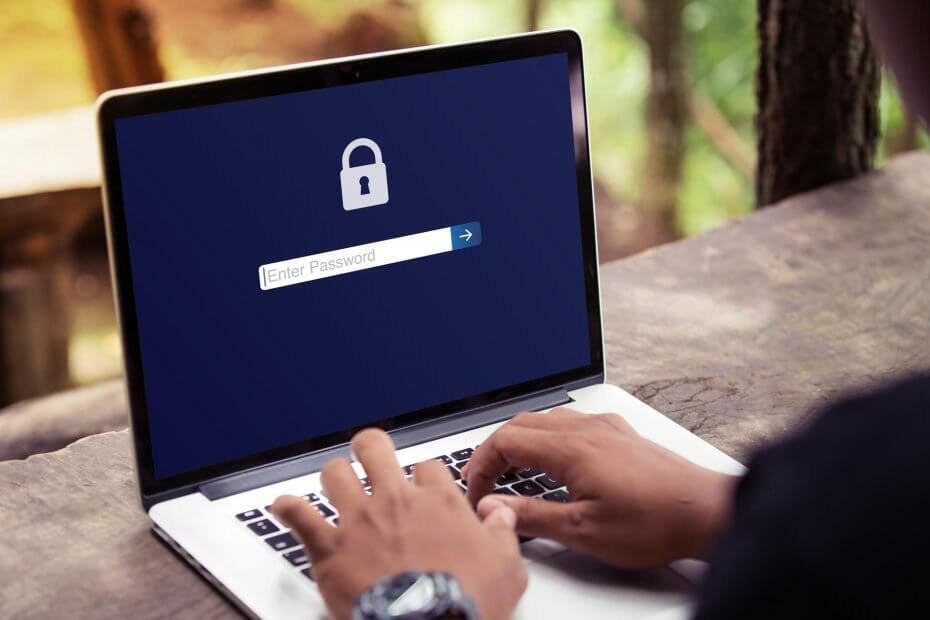
Šī programmatūra novērsīs izplatītākās datora kļūdas, pasargās jūs no failu zaudēšanas, ļaunprātīgas programmatūras, aparatūras kļūmes un optimizēs datoru maksimālai veiktspējai. Labojiet datora problēmas un noņemiet vīrusus tūlīt ar trim vienkāršām darbībām
- Lejupielādējiet Restoro datoru labošanas rīku kas nāk ar patentēto tehnoloģiju (patents pieejams šeit).
- Klikšķis Sāciet skenēšanu lai atrastu Windows problēmas, kas varētu izraisīt problēmas ar datoru.
- Klikšķis Labot visu lai novērstu problēmas, kas ietekmē datora drošību un veiktspēju
- Restoro ir lejupielādējis 0 lasītāji šomēnes.
Kļūda piekļuvei liegta sistēmā Windows 10 notiek, mēģinot piekļūt failiem vai strādāt ar tiem un pēc tam iegūt kādu no šiem trim ziņojumiem:
- Kļūda piekļuvē liegta
- Jūs nevarat piekļūt failiem un mapēm, tos mainīt, saglabāt vai izdzēst
- Pēc jaunas Windows versijas instalēšanas nevar atvērt failu vai mapi
Ja jūs nevar piekļūt jūsu failiem sistēmā Windows 10
dažādu kļūdu ziņojumu dēļ izmēģiniet šajā rokasgrāmatā uzskaitītos risinājumus, pamatojoties uz saņemto kļūdas ziņojumu.Labojums: Windows neļaus man piekļūt failiem
- Mapes īpašumtiesības mainās
- Jums nav atbilstošu atļauju
- Fails vai mape ir šifrēta
- Iespējams, ka fails vai mape ir bojāta
- Lietotāja profils var būt bojāts
- Atgūt failus no mapes Windows.old
- Manuāli iespējot SMBv1
1. Mapes īpašumtiesības mainās
Ja nesen jauninājāt operētājsistēmu Windows no vecākas versijas, iespējams, ir mainījusies arī informācija par kontu, tāpēc jums tā var nebūt dažu failu vai mapju īpašumtiesības. Lai atgūtu faila vai mapes īpašumtiesības, rīkojieties šādi:
- Ar peles labo pogu noklikšķiniet uz mapes, kuras īpašumtiesības vēlaties pārņemt, pēc tam noklikšķiniet uz Rekvizīti
- Noklikšķiniet uz Drošība cilni

- Klikšķis Papildu
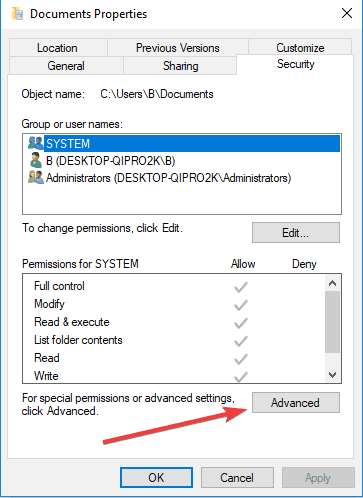
- Klikšķis Mainīt. Ja tiek prasīts ievadīt administratora paroli vai apstiprinājumu, ierakstiet paroli vai sniedziet apstiprinājumu.
- Ierakstiet tās personas vārdu, kurai vēlaties piešķirt īpašumtiesības, un noklikšķiniet uz Pārbaudiet nosaukumus. Tiks parādīts tās personas konta nosaukums, kurai piešķirat īpašumtiesības.

- Klikšķis labi. Ja vēlaties, lai šī persona būtu šajā mapē esošo failu un apakšmapju īpašniece, atlasiet Apakškonteineros un objektos nomainiet īpašnieku izvēles rūtiņa.

- Klikšķis labi
- SAISTĪTĀS: Labojums: Windows 10 nevar piekļūt Outlook datu failam
2. Jums nav atbilstošu atļauju
Atļaujas nosaka, vai varat piekļūt failiem un mapēm vai mainīt tās. Lai to pārbaudītu, rīkojieties šādi:
- Ar peles labo pogu noklikšķiniet uz faila vai mapes un pēc tam noklikšķiniet uz Rekvizīti.
- Noklikšķiniet uz Drošība
- Zem Grupu vai lietotāju vārdi, pieskarieties vai noklikšķiniet uz sava vārda, lai redzētu jums pieejamās atļaujas. Lai atvērtu failu, jums ir jābūt Lasīšanas atļauja.

Lai mainītu faila vai mapes atļaujas, rīkojieties šādi.
- Piesakieties kā administrators
- Ar peles labo pogu noklikšķiniet uz faila vai mapes un pēc tam atlasiet Rekvizīti.
- Noklikšķiniet uz Drošība

- Zem Grupu vai lietotāju vārdi, noklikšķiniet uz sava vārda, lai redzētu jums pieejamās atļaujas.

- Klikšķis Rediģēt, pieskarieties savam vārdam vai noklikšķiniet uz tā, atlasiet vajadzīgo atļauju izvēles rūtiņas
- Klikšķis labi.
3. Fails vai mape ir šifrēta
Šifrēšana aizsargā jūsu failus un mapes no nesankcionēta piekļuve. Ja jums nav sertifikāta, kas tika izmantots faila vai mapes šifrēšanai, to nevar atvērt. Lai to atrisinātu, vispirms jāpārbauda, vai tas ir šifrēts, rīkojoties šādi:
- Ar peles labo pogu noklikšķiniet uz faila vai mapes
- Klikšķis Rekvizīti.
- Noklikšķiniet uz Vispārīgi cilni
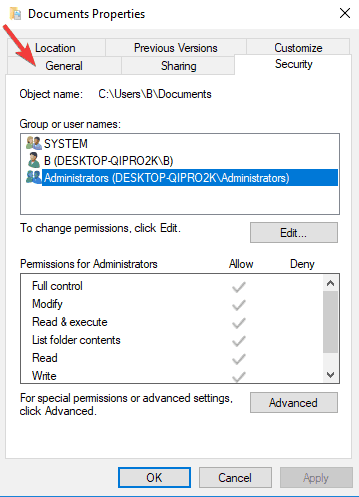
- Noklikšķiniet uz Ja Šifrējiet saturu, lai nodrošinātu datus atzīmēta izvēles rūtiņa, jums ir jābūt sertifikātam, kas tika izmantots faila vai mapes šifrēšanai, lai to atvērtu. Iegūstiet sertifikātu no personas, kas izveidoja vai šifrēja failu vai mapi, vai lūdziet personai atšifrēt failu vai mapi.


Palaidiet sistēmas skenēšanu, lai atklātu iespējamās kļūdas

Lejupielādējiet Restoro
Datora labošanas rīks

Klikšķis Sāciet skenēšanu lai atrastu Windows problēmas.

Klikšķis Labot visu lai novērstu problēmas ar patentēto tehnoloģiju.
Palaidiet datora skenēšanu ar Restoro Repair Tool, lai atrastu kļūdas, kas izraisa drošības problēmas un palēninājumus. Pēc skenēšanas pabeigšanas labošanas process bojātos failus aizstās ar svaigiem Windows failiem un komponentiem.
- SAISTĪTĀS: Programmas Windows kļūda “FIX]“ Kļūda 5: piekļuve ir liegta ”
4. Iespējams, ka fails vai mape ir bojāta
Faili var tikt sabojāti dažādu iemeslu dēļ, taču visbiežāk tas notiek, kad fails tiek atvērts, kad dators avarē vai zaudē strāvu. Lielāko daļu šādu failu nevar salabot, šajā gadījumā jums vajadzētu izdzēst vai atjaunot failu no dublējumkopijas.
5. Lietotāja profils var būt bojāts
Dažreiz Windows, iespējams, nepareizi nolasa jūsu vietējo lietotāja profilu, kas nozīmē, ka varat zaudēt piekļuvi saviem failiem un mapēm. Šajā gadījumā jums ir jāizveido jauns lietotāja profils, tāpēc jums ir nepieciešams jauns vietējais lietotāja konts. Kad tas ir izdarīts, tiek izveidots arī profils. Lai to izdarītu:
- Noklikšķiniet uz Sākt un atlasiet Iestatījumi

- Klikšķis Mainiet datora iestatījumus.
- Klikšķis Lietotāji.
- Klikšķis Pievienojiet lietotāju
- Klikšķis Vai viņi var pierakstīties bez Microsoft konta?
- Klikšķis Vietējais konts.
- Ievadiet jaunā konta nosaukumu.
- Ja vēlaties izmantot paroli, ievadiet un pārbaudiet paroli, kuru vēlaties izmantot. Ja izlemjat neizmantot paroli, noklikšķiniet uz Nākamais neievadot paroli.
- Klikšķis Pabeigt.
6. Atgūt failus no mapes Windows.old
Pēc nesen veiktās jaunināšanas, ja nav formatēts cietais disks, veciem failiem varat piekļūt no Mape Windows.old. Lai to atrisinātu, varat vai nu izmantot Windows saiti Labot, vai arī pats salabot, veicot tālāk norādītās darbības.
- Noklikšķiniet uz Sākt un atlasiet Failu pārlūks
- Veiciet dubultklikšķi uz diska, kurā ir instalēta sistēma Windows (parasti C diskā).
- Veiciet dubultklikšķi uz Windows.old mapi.
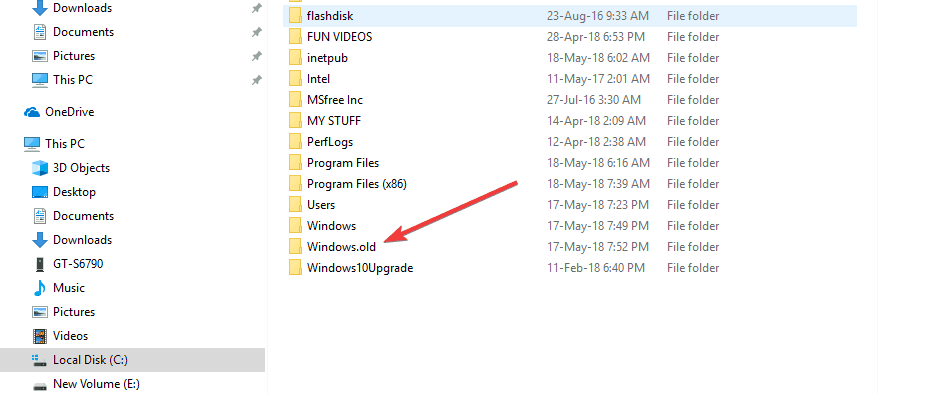
- Veiciet dubultklikšķi uz Lietotāji mapi.

- Veiciet dubultklikšķi uz lietotājvārds.
- Atveriet mapes, kurās ir ielādējamie faili.
- Nokopējiet vajadzīgos failus no katras mapes un ielīmējiet tos mapē jaunajā Windows versijā, piem. 10. logs.
- Atkārtojiet pēdējās divas darbības katram lietotāja kontam datorā.
- SAISTĪTĀS: Lietotnes nevar piekļūt kamerai / mikrofonam, izmantojot Windows 10. aprīļa atjauninājumu? [Labot]
7. Manuāli iespējot SMBv1
SMBv1 ir failu koplietošanas protokols, kas ļauj piekļūt failiem no Windows datora. Lai to izdarītu:
- Klikšķis Sākt un atlasiet Iestatījumi

- Klikšķis Lietotnes

- Noklikšķiniet uz saites Programmas un iespējas sadaļā Saistītie iestatījumi

- Jaunajā logā noklikšķiniet uz Ieslēdziet vai izslēdziet Windows funkcijas saite

- Parādītajā logā ritiniet uz leju līdz SMB 1.0 / CIFS failu koplietošanas atbalsts.
- Noklikšķiniet uz +, lai izvērstu šo kategoriju.
- Atzīmējiet izvēles rūtiņu SMB 1.0 / CIFS serveris un nospiediet OK.
- Restartējiet datoru
Tas instalēs failus, kas nepieciešami failu koplietošanas protokolam, kas nepieciešams, lai jūs varētu piekļūt failiem.
Vai pēc kāda no iepriekš minētajiem risinājumiem izmantošanas jūs varējāt piekļūt failiem? Informējiet mūs, atstājot komentāru zemāk esošajā sadaļā.
SAISTĪTIE STĀSTI, KO PĀRBAUDĪT:
- Pilnīgs labojums: kļūda “Pārvietoti vai trūkst Windows pārvaldības failu”
- Labojums: “Jūs nevarat saglabāt Windows iestatījumu personiskos failus un lietotnes”
- Excel neatvērs failus, tā vietā parāda baltu ekrānu? To var izlabot
 Vai jums joprojām ir problēmas?Labojiet tos ar šo rīku:
Vai jums joprojām ir problēmas?Labojiet tos ar šo rīku:
- Lejupielādējiet šo datora labošanas rīku novērtēts kā lielisks vietnē TrustPilot.com (lejupielāde sākas šajā lapā).
- Klikšķis Sāciet skenēšanu lai atrastu Windows problēmas, kas varētu izraisīt problēmas ar datoru.
- Klikšķis Labot visu lai novērstu problēmas ar patentēto tehnoloģiju (Ekskluzīva atlaide mūsu lasītājiem).
Restoro ir lejupielādējis 0 lasītāji šomēnes.
![442. iemesls: Neizdevās iespējot virtuālo adapteri [Solved]](/f/085a960852e01a2080c0262901ecfdec.jpg?width=300&height=460)

